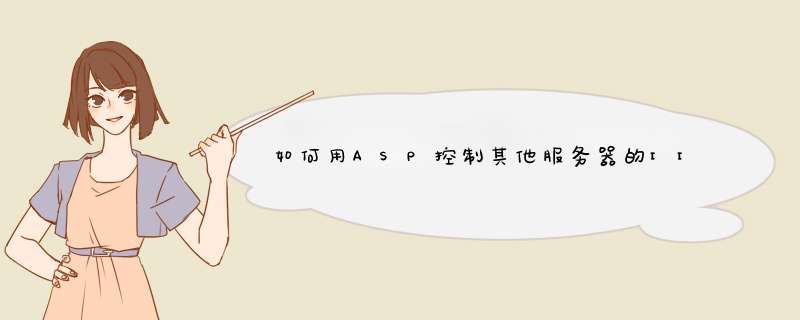
问题描述:
在某一台服务器运行ASP程序,如果才能让在运行程序的服务器控制另一台服务器,在另一台服务器上开设一个(IIS)站点
解析:
'' 创建一个WebServer
'' 必须参数:WRoot,为创建站点的物理目录;WComment为站点说明;WPort为站点端口;ServerRun为是否自动运行
'' 当创建成功时返回1,失败时提示退出并返回0,当创建站点成功但启动失败时返回2
''*******************************************************
''****************注意:WPort为List类型,意为服务器端口*************
'' 本函数在IIS5.0上通过,**必须以管理员身份登录**
'' 端口举例:
'' Dim WPort,bindlists,createflag,oComputer
'' oComputer="LocalHost"
'' binglists=Array(0)
'' binglists(0)=":80:"''端口号为80
'' WPort=binglists
'' createflag=CreateWebServer("D:\myweb","我的家园",WPort,False)''调用建站函数
'' If creatflag=0 Then
'' Response.Write "创建站点失败!请确定是否有权限"
'' ElseIf createflag=1 Then
'' Response.Write "创建站点成功!"
'' ElseIf createflag=2 Then
'' Response.Write "创建站点成功,但启动站点失败,可能端口冲突!"
'' End If
''********************************************************************************
''
Function CreateWebServer(WRoot,WComment,WPort,ServerRun)
On Error Resume Next
Dim ServiceObj,ServerObj,VDirObj
Set ServiceObj = GetObject("IIS"&oComputer&"/W3SVC")'' 首先创建一个服务实例
WNumber=1
Do While IsObject(ServiceObj.GetObject("IIsWebServer",WNumber))
If Err.number<>0 Then
Err.Clear()
Exit Do
End If
WNumber=WNumber+1
Loop
Set ServerObj = ServiceObj.Create("IIsWebServer", WNumber)'' 然后创建一个WEB服务器
If (Err.Number <>0) Then'' 是否出错
''Response.Write "错误: 创建Web服务器的ADSI操作失败!"
CreateWebServer=0
Exit Function
End If
'' 接着配置服务器
ServerObj.ServerSize = 1 '' 中型大小
ServerObj.ServerComment = WComment ''说明
ServerObj.ServerBindings = WPort ''端口
ServerObj.EnableDefaultDoc=True
'' 提交信息
ServerObj.SetInfo
'' 最后,建立虚拟目录
Set VDirObj = ServerObj.Create("IIsWebVirtualDir", "ROOT")
If (Err.Number <>0) Then'' 是否出错
''Response.Write "错误: 创建虚拟目录的ADSI操作失败!"
CreateWebServer=0
Exit Function
End If
'' 配置虚拟目录
VDirObj.Path = WRoot
VDirObj.AccessRead = True
VDirObj.AccessWrite = True
VDirObj.EnableDirBrowsing = False
VDirObj.EnableDefaultDoc=True
VDirObj.Accessscript=True
VDirObj.AppCreate2 2
VDirObj.AppFriendlyName="默认应用程序"
VDirObj.SetInfo
If ServerRun = True Then
ServerObj.Start
If (Err.Number <>0) Then '' Error!
''Response.Write "错误: 起动服务器时出错!请手动启动WebServer "&WComment&"!<br>"
CreateWebServer=2
Exit Function
End If
End If
Set VDirObj=Nothing
Set ServerObj=Nothing
Set ServiceObj=Nothing
CreateWebServer=1
End Function
一般在安装操作系统时不默认安装IIS,所以在第一次配置Web服务器时需要安装IIS。安装方法为:1、打开“控制面板”,打开“添加/删除程序”,弹出“添加/删除程序”窗口。
2、单击窗口中的“添加/删除Windows组件”图标,弹出“Windows组件向导”对话框。
图1
3、选中“向导”中的“应用程序服务器”复选框。单击“详细信息”按钮,弹出“应用程序服务器”对话框。
图2
4、选择需要的组件,其中“Internet信息服务(IIS)”和“应用程序服务器控制台”是必须选中的。选中“Internet信息服务(IIS)”后,再单击“详细信息”按钮,弹出“Internet信息服务(IIS)”对话框。
图3
5、选中“Internet信息服务管理器”和“万维网服务”。并且选中“万维网服务”后,再单击“详细信息”按钮,弹出“万维网服务”对话框。
图4
6、其中的“万维网服务”必须选中。如果想要服务器支持ASP,还应该选中“Active Server Pages”。逐个单击“确定”按钮,关闭各对话框,直到返回图1的“Windows组件向导”对话框。
7、单击“下一步”按钮,系统开始IIS的安装,这期间可能要求插入Windows Server 2003安装盘,系统会自动进行安装工作。
8、安装完成后,弹出提示安装成功的对话框,单击“确定”按钮就完成了IIS的安装。
友情提示:如果想要同时装入FTP服务器,在“Internet信息服务(IIS)”对话框中应该把“文件传输协议(FTP)服务”的复选框也选中。
在服务器的操作系统升级为Windows Server 2003,在Web服务器的配置过程中发现了许多与Windows 2000 Server的不同之处。现将配置中应注意的问题简单总结如下: Windows Server 2003 中Internet 信息服务(IIS) 升级为IIS 6.0,其安全性更高。默认情况下,Windows Server 2003没有安装IIS 6.0,要通过控制面板来安装。具体做法为:1. 进入“控制面板”。
2. 双击“添加或删除程序”。
3. 单击“添加/删除 Windows 组件”。
4. 在“组件”列表框中,双击“应用程序服务器”。
5. 双击“Internet 信息服务(IIS)”。
6. 从中选择“万维网服务”及“文件传输协议(FTP)服务”。
7. 双击“万维网服务”,从中选择“Active Server Pages” 及“万维网服务”等。
安装好IIS后,接着设置Web服务器,具体做法为:
1. 在“开始”菜单中选择“管理工具→Internet信息服务(IIS)管理器”。
2. 在“Internet 信息服务(IIS)管理器”中双击“本地计算机”。
3. 右击“网站”,在弹出菜单中选择“新建→网站”,打开“网站创建向导”。
4. 依次填写“网站描述”、“IP 地址”、“端口号”、“路径”和“网站访问权限”等。最后,为了便于访问还应设置默认文档(Index.asp、Index.htm)。
上述设置和Windows 2000 Server网站设置基本相同,但此时Web服务还仅适用于静态内容,即静态页面能正常浏览,常用Active Server Pages(ASP)功能没有被启用。所以还应在“Internet 信息服务(IIS)管理器”的“ Web 服务扩展”中选择允许“Active Server Pages”。
另外,还应注意如果Web服务主目录所在分区是NTFS格式,而ASP网页有写入操作时(如用到新闻后台管理功能的),要注意设置写入及修改权限。
欢迎分享,转载请注明来源:夏雨云

 微信扫一扫
微信扫一扫
 支付宝扫一扫
支付宝扫一扫
评论列表(0条)